Использование элементов управления OpenFileDialog и SaveFileDialog для работы с файлами
Методические указания к практическому занятию № 27-28
Тема: «Операции с файлами в C#»
Количество часов : 4 .
Цели:
- обучающая: выработать навыки разработки приложений с использованием файловых типов данных; добиться автоматического выполнения операций обработки данных посредством базовых операций работы с файлами; научить анализировать, выделять главное, существенное при решении задачи, самостоятельно работать;
- воспитательная: выработать умение мыслить, научить логически мыслить; оценить степень работоспособности; развивать познавательные возможности, внимание; содействовать развитию профессиональных качеств;
- развивающая: развивать умения и навыки применять: теорию при решении задач, навыки самостоятельной работы с методическими указаниями к практическому занятию, осуществлять самоконтроль, язык терминов.
Задания:
Пространство имен System.IO.
2. Использование потоков при выполнении операций с файлами.
3. Использование элементов управления OpenFileDialog и SaveFileDialog для работы с файлами.
4. Индивидуальное задание: обработка файлов.
Выводы: выполнение практической работы способствует формированию практических навыков работы с методами обработки файлов при разработки прикладных приложений.
МЕТОДИЧЕСКИЕ УКАЗАНИЯ К ВЫПОЛНЕНИЮ:
Пространство имен System.IO
Файл – это набор данных, который хранится на внешнем запоминающем устройстве (например на жестком диске). Файл имеет имя и расширение. Расширение позволяет идентифицировать, какие данные и в каком формате хранятся в файле.
|
|
|
Под работой с файлами подразумевается:
- cоздание файлов;
- удаление файлов;
- чтение данных;
- запись данных;
- изменение параметров файла (имя, расширение…);
- другое.
В Си-шарп есть пространство имен System.IO, в котором реализованы все необходимые нам классы для работы с файлами. Чтобы подключить это пространство имен, необходимо в самом начале программы добавить строку using System.IO. Для использования кодировок еще добавим пространство using System.Text;
using System;
using System.Collections.Generic;
using System.Linq;
using System.Text;
using System.IO;
Как создать файл?
Для создания пустого файла, в классе File есть метод Create (). Он принимает один аргумент – путь. Ниже приведен пример создания пустого текстового файла new_file.txt на диске D:
static void Main(string[] args)
{
File.Create("D:\\new_file.txt");
}
Если файл с таким именем уже существует, он будет переписан на новый пустой файл.
Метод WriteAllText () создает новый файл (если такого нет), либо открывает существующий и записывает текст, заменяя всё, что было в файле:
static void Main(string[] args)
{
File. WriteAllText("D:\\new_file.txt", "текст");
|
|
|
}
Метод AppendAllText () работает, как и метод WriteAllText() за исключением того, что новый текст дописывается в конец файла, а не переписывает всё что было в файле:
static void Main(string[] args)
{
File.AppendAllText("D:\\new_file.txt", "текст метода AppendAllText ()"); //допишет текст в конец файла
}
Как удалить файл?
Метод Delete () удаляет файл по указаному пути:
static void Main(string[] args)
{
File.Delete("d:\\test.txt"); //удаление файла
}
Использование потоков при выполнении операций с файлами
Кроме того, чтобы читать/записывать данные в файл с Си-шарп можно использовать потоки.
Поток – это абстрактное представление данных (в байтах), которое облегчает работу с ними. В качестве источника данных может быть файл, устройство ввода-вывода, принтер.
Класс Stream является абстрактным базовым классом для всех потоковых классов в Си-шарп. Для работы с файлами нам понадобится класс FileStream (файловый поток).
FileStream - представляет поток, который позволяет выполнять операции чтения/записи в файл.
static void Main(string[] args)
{
FileStream file = new FileStream("d:\\test.txt", FileMode.Open
, FileAccess.Read); //открывает файл только на чтение
}
Режимы открытия FileMode:
- Append – открывает файл (если существует) и переводит указатель в конец файла (данные будут дописываться в конец), или создает новый файл. Данный режим возможен только при режиме доступа FileAccess.Write.
|
|
|
- Create - создает новый файл(если существует – заменяет)
- CreateNew – создает новый файл (если существует – генерируется исключение)
- Open - открывает файл (если не существует – генерируется исключение)
- OpenOrCreate – открывает файл, либо создает новый, если его не существует
- Truncate – открывает файл, но все данные внутри файла затирает (если файла не существует – генерируется исключение)
static void Main(string[] args)
{
FileStream file1 = new FileStream("d:\\file1.txt", FileMode.CreateNew); //создание нового файла
FileStream file2 = new FileStream("d:\\file2.txt", FileMode.Open); //открытие существующего файла
FileStream file3 = new FileStream("d:\\file3.txt", FileMode.Append); //открытие файла на дозапись в конец файла
}
Режим доступа FileAccess:
- Read – открытие файла только на чтение. При попытке записи генерируется исключение
- Write - открытие файла только на запись. При попытке чтения генерируется исключение
- ReadWrite - открытие файла на чтение и запись.
Чтение из файла
Для чтения данных из потока нам понадобится класс StreamReader. В нем реализовано множество методов для удобного считывания данных. Ниже приведена программа, которая выводит содержимое файла на экран:
|
|
|
static void Main(string[] args)
{
FileStream file1 = new FileStream("d:\\test.txt", FileMode.Open); //создаем файловый поток
StreamReader reader = new StreamReader(file1); // создаем «потоковый читатель» и связываем его с файловым потоком
Console.WriteLine(reader.ReadToEnd()); //считываем все данные с потока и выводим на экран
reader.Close(); //закрываем поток
Console.ReadLine();
}
Метод ReadToEnd () считывает все данные из файла. ReadLine () – считывает одну строку (указатель потока при этом переходит на новую строку, и при следующем вызове метода будет считана следующая строка).
Свойство EndOfStream указывает, находится ли текущая позиция в потоке в конце потока (достигнут ли конец файла). Возвращает true или false.
Запись в файл
Для записи данных в поток используется класс StreamWriter. Пример записи в файл:
static void Main(string[] args)
{
FileStream file1 = new FileStream("d:\\test.txt", FileMode.Create); //создаем файловый поток
StreamWriter writer = new StreamWriter(file1); //создаем «потоковый писатель» и связываем его с файловым потоком
writer.Write("текст"); //записываем в файл
writer.Close(); //закрываем поток. Не закрыв поток, в файл ничего не запишется
}
Метод WriteLine () записывает в файл построчно (то же самое, что и простая запись с помощью Write(), только в конце добавляется новая строка).
Нужно всегда помнить, что после работы с потоком, его нужно закрыть (освободить ресурсы), использовав метод Close ().
Кодировка, в которой будут считываться/записываться данные указывается при создании StreamReader/StreamWriter:
static void Main(string[] args)
{
FileStream file1 = new FileStream("d:\\test.txt", FileMode.Open);
StreamReader reader = new StreamReader(file1, Encoding.Unicode);
StreamWriter writer = new StreamWriter(file1, Encoding.UTF8);
}
Кроме того, при использовании StreamReader и StreamWriter можно не создавать отдельно файловый поток FileStream, а сделать это сразу при создании StreamReader/StreamWriter:
static void Main(string[] args)
{
StreamWriter writer = new StreamWriter("d:\\test.txt"); //указываем путь к файлу, а не поток
writer.WriteLine("текст");
writer.Close();
}
Как создать папку?
С помощью статического метода CreateDirectory () класса Directory:
static void Main(string[] args)
{
Directory.CreateDirectory("d:\\new_folder");
}
Как удалить папку?
Для удаления папок используется метод Delete ():
static void Main(string[] args)
{
Directory.Delete("d:\\new_folder"); //удаление пустой папки
}
Если папка не пустая, необходимо указать параметр рекурсивного удаления - true:
static void Main(string[] args)
{
Directory.Delete("d:\\new_folder", true); //удаление папки, и всего, что внутри
}
Использование элементов управления OpenFileDialog и SaveFileDialog для работы с файлами
Для изучения работы с элементами управления OpenFileDialog и SaveFileDialog (группа Диалоговые окна на панели элементов) создадим новое решение и поместим на форму элементы управления RichTextBox, OpenFileDialog и SaveFileDialog. Контролы OpenFileDialog и SaveFileDialog не визуальные и, потому, разместились ниже формы. Проект решения, с которым будем работать примет вид, показанный на Рис.1.
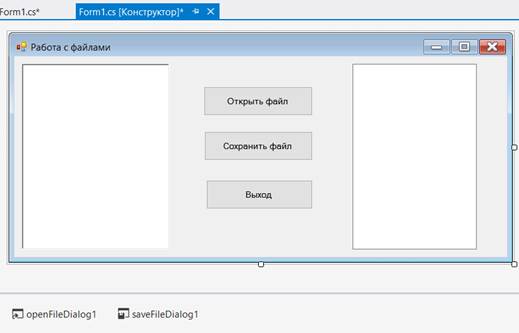
Рис.1 Проект решения для работы с OpenFileDialog и SaveFileDialog
Дважды кликнем на форме (вне контролов) и, таким образом, создадим обработчик Form1_Load, который будет вызываться при каждой загрузки формы и который в дальнейшем будем часто использовать для начальной инициализации параметров программы и переменных. В обработчике запишем код очистки RichTextBox:
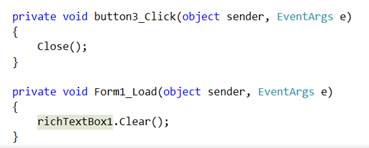
Дата добавления: 2020-04-25; просмотров: 172; Мы поможем в написании вашей работы! |

Мы поможем в написании ваших работ!
